چگونه محدودیت تعداد اعداد را در اکسل حذف کنیم؟
چرا باید محدودیت اعداد در اکسل را حدف کنیم؟
نرم افزار اکسل از آن دسته نرم افزارهای اساسی در کامپیوتر است که هر کسی بخواهد کاری را با کامپیوتر انجام دهد بدون شک به آن نیاز دارد. این نرم افزار پلتفرم خوبی برای ثبت داده های مالی و آرشیو اطلاعات شما است و از همین رو ممکن است بسیاری از اسناد اداری به اکسل باشد. همانطور کغ گفته شد، اکثر افراد از برنامه Excel برای محاسبات حسابداری خود استفاده می کنند که اکثر داده های آن ها اعدادی با عنوان های مختلف است.
بیشتر بخوانید: راهنمای کاربردی برای خرید کامپیوتر
به همین دلیل احتمال می رود که گاهی تعداد کاراکتر های اعداد شما در سلول از حالت پیش فرض خود اکسل بیشتر شود. همانطور که می دانید یا شاید هم ندانید، محدودیت هر سلول در نرم افزار اکسل برای اعداد 15 رقم می باشد و اگر شما عددی بیشتر از این محدودیت وارد کنید، خود نرم افزار اکسل به صورت خودکار اعداد را برایتان خلاصه می کند. اگر شما هم با این موضوع مشکل دارید و میخواهید این محدودیت را برطرف کنید، بنده قصد دارم در این ترفند از بین بردن این محدودیت را در اکسل به شما آموزش دهم.
در حالت پیشفرض اگر اعداد را بیشتر از 15 رقم در اکسل وارد کنید، این نرم افزار آن را برایتان به روش خودش رند می کند!
چطور باید این کار را انجام داد؟
برای انجام این کار لازم است ابتدا سلول های مورد نظر خود را انتخاب کنید. این سلول ها، سلول هایی هستند که مایل هستید این محدودیت از روی آنها برداشته شود و از این پس با اعداد وارد شده در آن ها همانند متن برخورد شود. شما می توانید به کمک ماوس و کلید Shift و یا Ctrl این کار را به سادگی انجام دهید.
حال پس از اینکه سلول های مورد نظر خود را انتخاب کردید، بر روی یکی از سلول های انتخابی راست کلیک کرده و گزینه Format Cells را انتخاب کنید. پنجره جدیدی باز می شود که تصویر آن را در پایین مشاهده می کنید. در این پنجره تب های مختلفی وجود دارد ولی شما باید اولین تب را انتخاب کنید که Number نام دارد، سپس باید از سمت چپ و بخش Category گزینه Text را بیابید و بر روی آن کلید کنید. حال تنها کافی است بر روی گزینه OK کلیک کنید و این پنجره را ببندید.
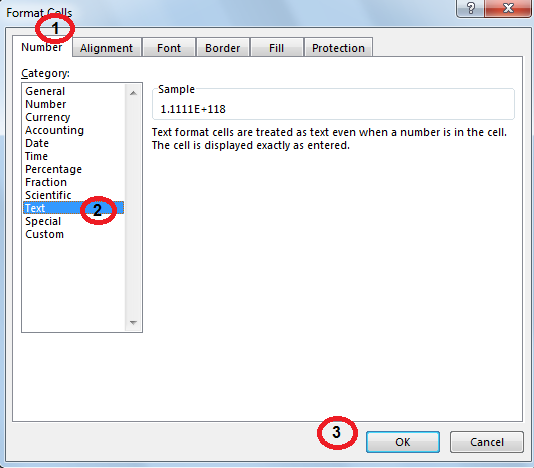
در این صفحه می توانید تنظیمات سلول های اکسل را تغییر دهید.

مشاهده خواهید کرد که اینبار اعداد موجود در هر سلول به طور کامل برای شما به نمایش در آمده اند. البته یک روش کلی نیز وجود دارد که شما میتوانید از نوار ابزار اصلی آفیس از تب Home به قسمت Number رفته و حالت نمایش سلول را تغییر دهید. تصویر این بخش را نیز به صورت کوچک در پایین مشاهده می کنید. این روش ساده تر است و در صورتی که مایل باشید بدون دردسر این کار را انجام دهید این روش بهتری محسوب می شود.

بیشتر بخوانید: راهنمای خرید کامپیوتر گیمینگ
تا اینجا باید توانسته باشید به راحتی این کار را انجام دهید چرا که آموزش ساده و راحتی است ، اما اگر در هر صورتی انجام این کار برایتان دشوار بود یا با مشکلی موجه شدید میتواند در قالب یک کامنت مشکلتان را همینجا برایمان بنویسید تا بتوانیم در این مسیر شما را راهنمایی کنیم چرا که ما مکعب هستیم. مکعب بزرگترین پلتفرم اسمبل کامپیوتر در جهان است و بیشترین موجودی کالاهای کامپیوتری در میان دیگر فروشندگان در ایران را دارد. در صورتیکه در مورد این موضوع سوالاتی دارید یا میخواهید بیشتر مطالعه کنید، ما یک مطلب برای دوستان و کاربران عزیز کرجی داریم که تحت عنوان خرید کامپیوتر در کرج آن را منتشر کرده ایم. در این مطلب کوتاه که مطالعه آن 5 دقیقه هم طول نخواهد کشید، سعی کرده ایم تا راهنمایی کوتاهی برای خرید کامپیوتر خدمت شما دوستان ارائه کنیم که محدود به دوستان کرجی هم نمی شود و همه هموطنان گرامی ما از سرتاسر ایران می توانند از این خدمات استفاده کنند. پس فرصت را از دست ندهید و اگر روش رفع محدودیت تعداد اعداد را در اکسل انجام داده اید لینکی که بالا برایتان قرار داده بودیم را باز کنید و با ما همراه شوید.
تمام×

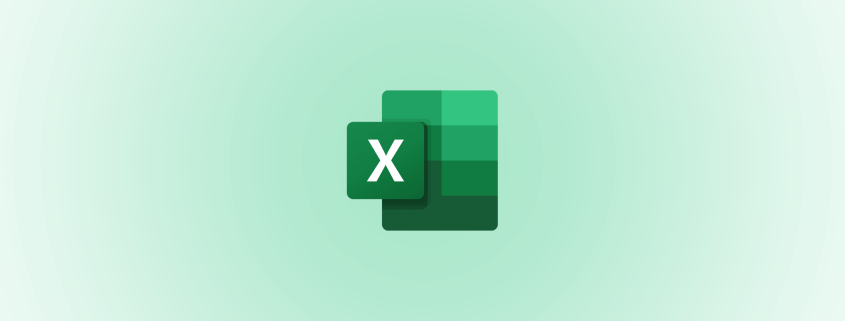
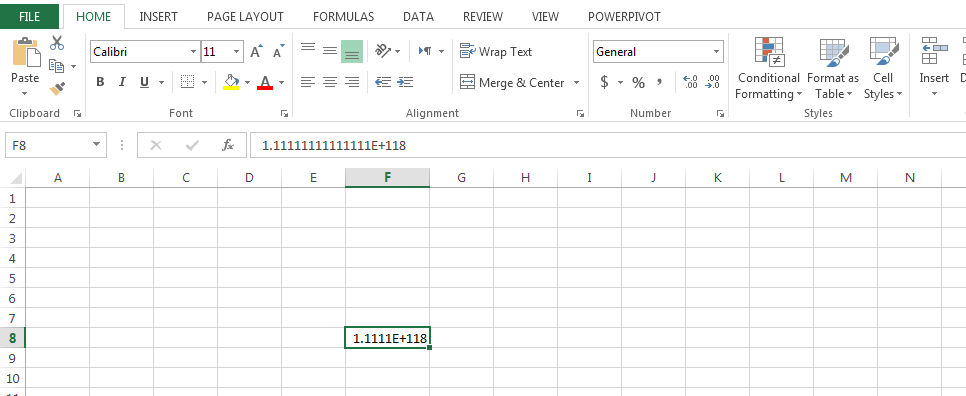











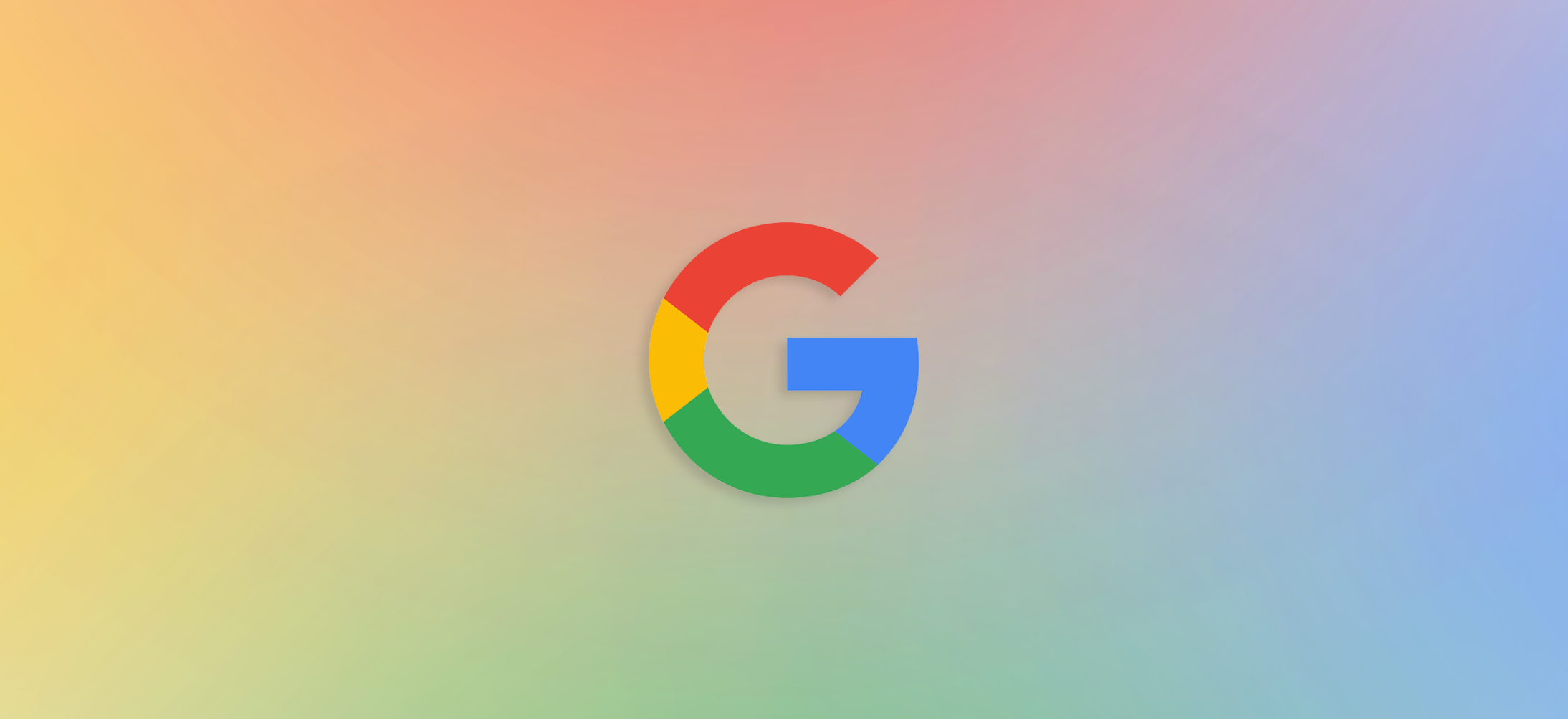
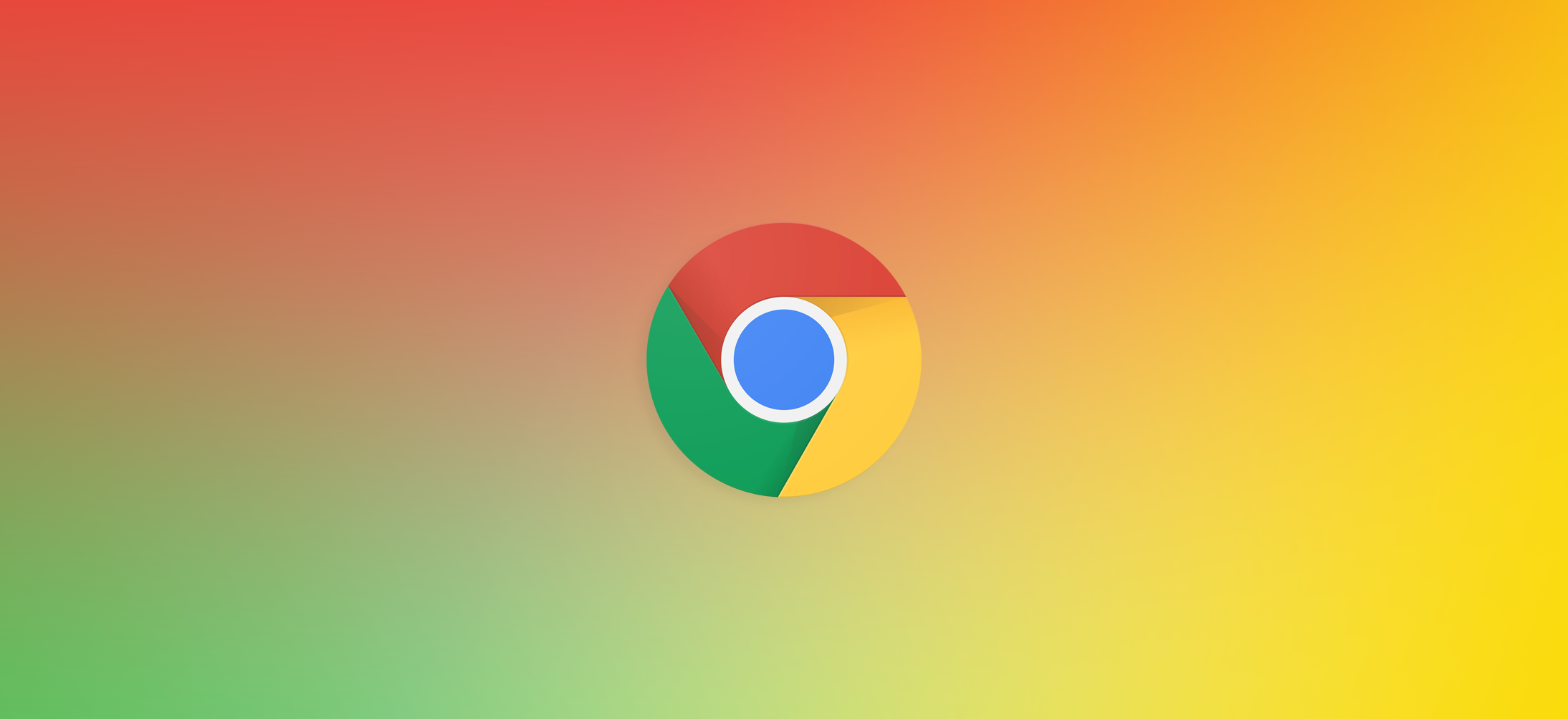
دیدگاه خود را ثبت کنید
تمایل دارید در گفتگوها شرکت کنید؟در گفتگو ها شرکت کنید.